最近很多Win10用戶在反應,在Win10系統下連接網絡時,遇到了網絡無法連接的問題,這是怎麼回事呢?其實這是因為Win10系統dns服務器未響應所造成的,那麼遇到這種現象該如何修復呢?下面小編為大家介紹一下Win10系統dns服務器未響應的解決方法。
Win10系統dns服務器未響應的解決辦法:
1、首先,在桌面中按組合鍵“win+r”組合鍵打開運行,在輸入框當中輸入:services.msc點擊確定打開服務;如圖所示:
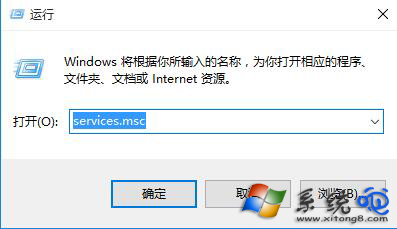
2、在服務列表當中找到“dns client”服務,把這個服務啟用,如圖所示:
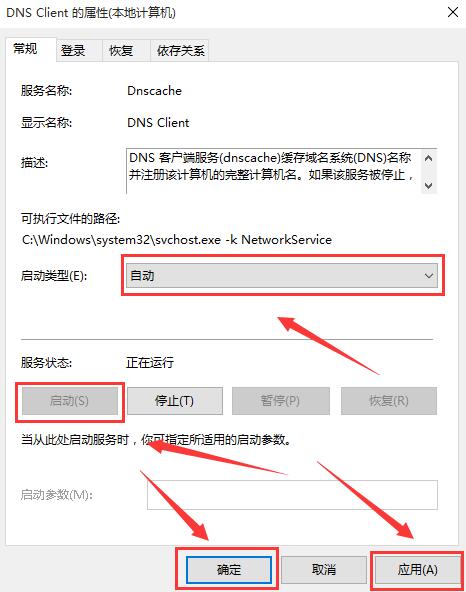
3、然後在任務欄的網絡圖標中單機右鍵,選擇“打開網絡和共享中心”。如圖所示:

4、在左側點擊“更改適配器設置”,如圖所示:
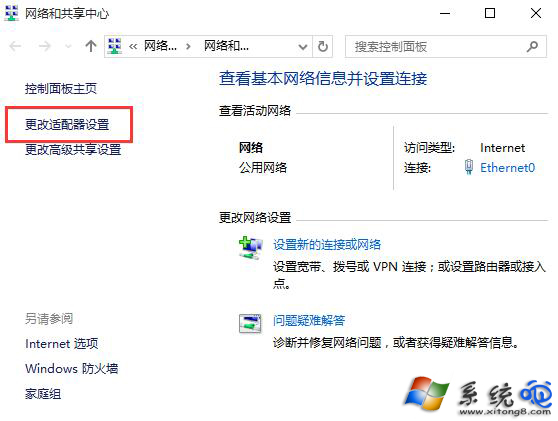
5、在ethernet0圖標上單機右鍵(有些名稱叫以太網),選擇“屬性”如圖所示:
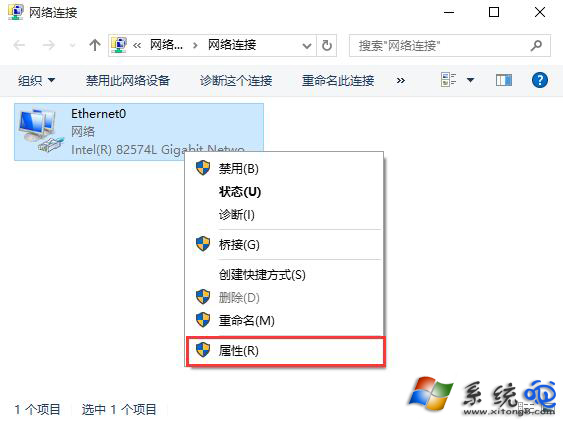
6、在選項卡當中打開“internet協議版本4(tcp/ipv4),如圖所示:

7、選擇“自動獲取dns服務器地址”,點擊確定,另外我們還可以使用一些免費的dns服務器地址,比如:114.114.114.114。
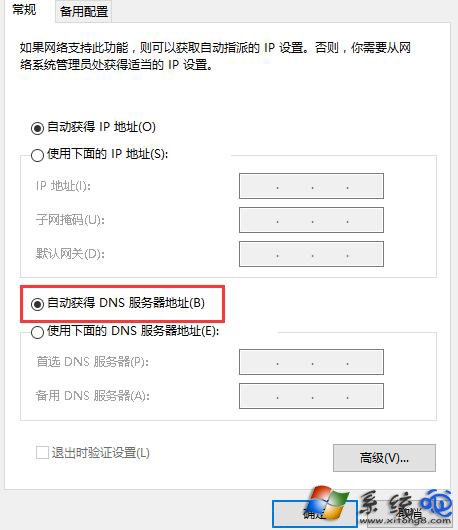
以上是小編為大家介紹的Win10系統dns服務器未響應的解決方法。遇到類似問題的用戶,可以按照以上的步驟進行操作。